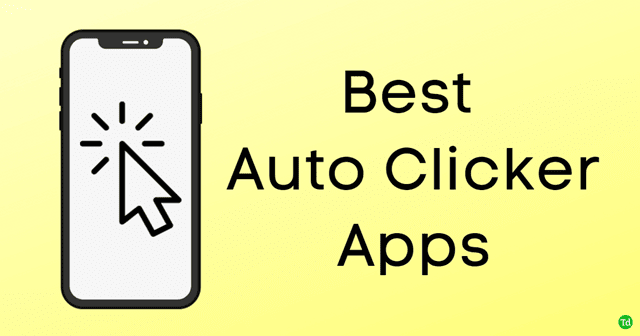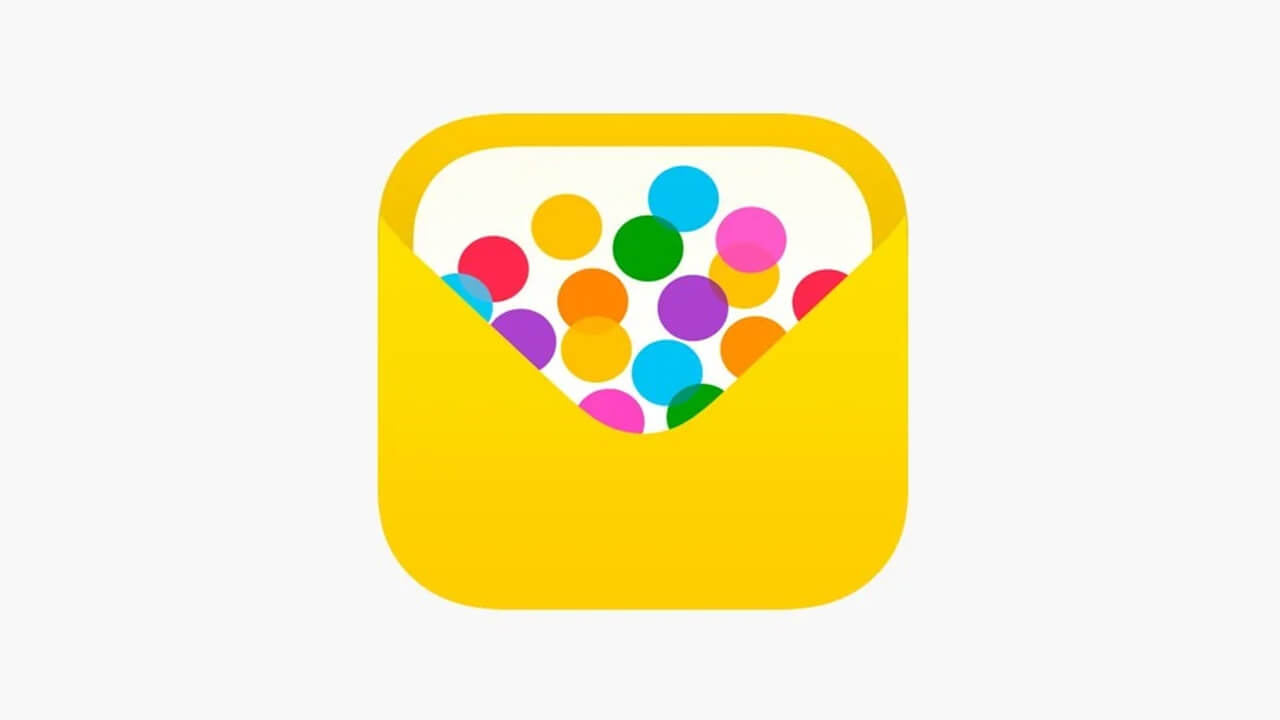Přechod z jednoho zařízení na druhé může být obvykle skličující úkol. To platí zejména pro ty, kteří přecházejí ze zařízení Galaxy na iPhone. Uživatelé se často ptají: „Dokáže Smart Switch přenést ze Samsungu do iPhone?" protože hledají nejlepší metody pro hladké uchování dat.
V této příručce vybereme jednu skvělou alternativu k Smart Switch pro přenos dat ze Samsungu do iPhone, spolu s pěti dalšími náhražkami, které pomohou zajistit bezproblémový přenos.
Žádný! Smart Switch je předinstalovaný software společnosti Samsung pro sdílení dat pro novější telefony Galaxy, který uživatelům umožňuje přenášet WhatsApp, hudbu, fotografie, aplikace, kontakty a další z většiny zařízení se systémem iOS/Android a také ze starších telefonů BlackBerry. Nemůže však přenášet obsah do zařízení se systémem iOS.
Pro uživatele přecházející ze Samsungu na iPhone je MobiKin Transfer for Mobile skvělou náhradou. Tento produkt umožňuje bezproblémovou migraci obsahu bez nutnosti zálohování dat, mobilních dat nebo WiFi sítě.
Stručně řečeno, Smart Switch je užitečný pro přenos dat mezi zařízeními Samsung nebo Android, ale nelze jej použít pro přesun dat do zařízení Apple.
Před přenosem dat do iPhonu zvažte zálohování telefonu Samsung na PC nebo Mac pomocí Smart Switch, abyste předešli ztrátě dat. Postup: 1. Připojte telefon k počítači přes USB a klepněte na „Povolit“. 2. Otevřete Smart Switch na vašem počítači a vyberte Backup. 3. Vyberte soubory, které chcete přenést, a klikněte na „Zálohovat“. Váš počítač bude zálohovat vaše data. 4. Po dokončení se zobrazí upozornění. Vyberte „OK“.

Část 2: Přenos ze Samsungu do iPhone jedním kliknutím bez resetování
Může být nepříjemné používat nedůvěryhodný nástroj, který nemusí správně fungovat nebo může nedopatřením přepsat data od odesílatele nebo příjemce. MobiKin Transfer for Mobile (dostupný pro Windows i Mac) je však důvěryhodné řešení, které umožňuje bezproblémovou migraci dat mezi mobilními zařízeními jediným kliknutím.
Tento pokročilý software je přizpůsoben pro širokou škálu telefonů/tabletů/padů a mezi uživateli po celém světě si získal silnou pověst. Takže, co přesně je MobiKin Transfer for Mobile?
Klíčové vlastnosti:
- Rychle přenášejte soubory ze Samsungu do iPhone přes USB.
- Přesouvejte data mezi zařízeními, včetně přenosů z Androidu na Android, iOS do Androidu, Androidu do iOS a iOS do iOS.
- Migrujte různé typy dat, včetně kontaktů, zpráv, historie hovorů, mediálního obsahu, aplikací atd.
- Funguje dobře s téměř všemi Samsung/iPhone a dalšími mobilními zařízeními (podporovány jsou Android 14 a iOS 18).
- Snadné, bezpečné a bez ztráty dat.


Jak zkopírovat data ze Samsungu do iPhone pomocí MobiKin Transfer for Mobile?
První krok:Nainstalujte a spusťte aplikaci pro přenos dat v počítači. Připojte oba mobilní telefony k systému pomocí USB kabelů. Následně se řiďte pokyny na obrazovce a potvrďte, že nástroj identifikuje připojená zařízení.

Druhý krok:Po úspěšném rozpoznání se ujistěte, že zařízení Samsung je uvedeno jako zdrojový telefon na levé straně, zatímco iPhone 16/15/14/13 se zobrazuje na pravé straně. Pokud tomu tak není, jednoduše vyberte možnost „Převrátit“.

Třetí krok:Z dostupných možností vyberte konkrétní typy dat, která chcete přenést. Poté kliknutím na „Spustit kopírování“ zahájíte přenos dat ze zařízení Samsung do iPhone.
Video průvodce:Kliknutím na video níže uvidíte, jak tento program funguje.
Část 3: Dalších 5 způsobů přenosu dat ze Samsungu do iPhone bez Smart Switch
> 3.1 Použití Přesunout do iOS
Tato metoda spočívá v použití vestavěnéhoPřejít na iOSaplikace, která se zobrazí během nastavení nového iPhone 16/15/14/13. I když nepřenáší aplikace přímo, mnoho aplikací má verzi pro iPhone i Android. Než budete pokračovat, udržujte obě zařízení dostatečně blízko a zapojená.
Uživatelský manuál:
- Nainstalujte Move to iOS do telefonu Samsung a povolte Wi-Fi.
- Zapněte svůj iPhone, vyberte „Nastavit bez dalšího zařízení“ a klepnutím na „Z Androidu“ na obrazovce „Přenos aplikací a dat“ stáhněte aplikaci.
- Otevřete na svém Samsungu Přesunout do iOS, klepněte na „Pokračovat“, odsouhlaste podmínky a vyberte „Automaticky odeslat“ nebo „Neodesílat“.
- Podle potřeby povolte oprávnění „Poloha a oznámení“.
- Na iPhonu klepněte na „Pokračovat“ na obrazovce „Přesunout z Androidu“.
- Zadejte zobrazený kód ze svého iPhone.
- Připojte se k dočasné síti Wi-Fi vytvořené vaším iPhonem.
- Vyberte data k přenosu a klepněte na „Pokračovat“.

Můžete také potřebovat:Co když se přesun do iOS během přenosu přeruší? Zde jsou snadná řešení.
> 3.2 Používání iTunes
iTunes umožňuje uživatelům přenosfotografie, videa a písničkyod Samsungu po iPhone. Chcete-li tak učinit, ujistěte se, že váš počítač se systémem Windows nebo Mac má nejnovější iTunes. Tato metoda zálohuje obsah Samsung do vašeho počítače a synchronizuje jej s vaším iPhone.
Uživatelský manuál:
- Připojte svůj Samsung k počítači přes USB.
- Přesuňte požadované fotografie, videa a skladby do nové složky v počítači pomocí Průzkumníka souborů nebo MobiKin Backup Manager pro Android.
- Odpojte Samsung a připojte svůj iPhone.
- Otevřete iTunes a vyberte ikonu iPhone v levém horním rohu.
- V nabídce nastavení vyberte obsah složky, kterou chcete synchronizovat.
- Zaškrtněte políčka u každé kategorie.
- Kliknutím na „Synchronizovat“ nebo „Použít“ zahájíte přenos.

* Pokud používáte novější Mac, na kterém nelze spustit iTunes, postupujte takto: 1. Připojte telefon Samsung k Macu a exportujte data do počítače. 2. Odpojte Samsung a připojte svůj iPhone. 3. Otevřete Finder a vyberte svůj iPhone. 4. Nakonfigurujte nastavení pro každý typ souboru, který chcete synchronizovat, zaškrtněte políčka a klikněte na „Použít“.
> 3.3 Používání Gmailu
iOS je kompatibilní s Google Gmail a umožňuje uživatelům přihlásit se ke svým Gmail účtům na jejich iPhonech a přistupovat ke stejným datům, jaké jsou dostupné na jejich zařízeních Samsung. Tato funkce usnadňuje přenose-maily, kalendáře a kontakty.
Uživatelský manuál:
- Na Samsungu přejděte na „Nastavení“ a klepněte na svůj účet Gmail.
- Přepněte na kategorie, které chcete synchronizovat, nebo klepněte na „Synchronizovat kontakty/poštu/kalendáře“ podle verze systému Android.
- Klepněte na „Synchronizovat nyní“ a počkejte na dokončení procesu.
- Dále na svém iPhone přejděte na „Nastavení > Pošta > Účty > Přidat účet“.
- Vyberte Google, zadejte své údaje a klepněte na „Další“.
- Zapněte „Mail“, „Kalendáře“ a „Kontakty“, abyste synchronizovali svá data Google do iPhonu.

> 3.4 Používání Fotek Google
Fotky Googleje cloudová služba pro ukládání a zálohovánífotografie a videanapříč zařízeními. Chcete-li přenést data ze Samsungu do iPhonu, jednoduše zálohujte své fotografie a videa na Samsung a přihlaste se do Fotek Google na iPhonu, abyste k nim měli snadný přístup, sdílení a stahování.
Uživatelský manuál:
- Nainstalujte si Fotky Google a přihlaste se.
- Přejděte na svůj profilový obrázek, vyberte Nastavení fotografií a povolte „Zálohování a synchronizace“.
- Po stažení z App Store si nainstalujte Fotky Google na svůj iPhone.
- Přihlaste se pomocí stejného účtu Google. Vaše fotografie budou k dispozici.
- Vyberte obrázky, klepněte na ikonu „Sdílet“ a vyberte „Uložit do zařízení“.
- K synchronizaci kontaktů a kalendářů použijte aplikace Kontakty Google a Kalendář Google.

Poznámka:Za předpokladu, že při zálohování fotografií vyberete možnost „Původní kvalita“, zachovají si své původní rozlišení. Pokud však zvolíte „Vysoká kvalita“, fotografie mohou být zkomprimovány, aby se ušetřil úložný prostor.
Také by vás mohlo těšit:Co dělat, když Fotky Google nemohou zálohovat vaše fotky/videa? Zde je 9 rychlých oprav.
> 3.5 Používání WhatsApp
Platformy sociálních médií jako WhatsApp jsou ideální pro přenosmediální obsahjako jsou fotografie, videa, dokumenty atd. Než se přesunete dále, ujistěte se, že máte stabilní připojení Wi-Fi pro úkoly odesílání i přijímání.
* Přenos velkého množství dat může být zdlouhavý proces, protože WhatsApp umožňuje najednou přenést maximálně 16 MB. Chcete-li překonat toto omezení, zvažte použití alternativních platforem, jako je Facebook nebo Email.

Říká se tomu Wrap
Celkově vzato, zatímco Smart Switch je vynikající nástroj pro kopírování dat do zařízení Samsung, nepodporuje přenosy do iPhonů. Pochopení alternativních metod je tedy zásadní pro hladký přechod.
Při prozkoumávání různých dostupných možností mějte na paměti, že – Pokud se přenos dat nezdaří, ujistěte se, že jsou obě zařízení připojena ke stabilní síti Wi-Fi, a před dalším pokusem o úlohu obě zařízení restartujte. Když problémy přetrvávají, zvažte použití jiného přístupu.
Související články:
100% užitečné triky pro přechod SIM karty z Androidu na iPhone 16/15/14/13/12/11
Jak snadno odeslat video ze Samsungu na iPhone 16/15/14/13/12/11/X?
Smart Switch pro iPhone/iOS: Funguje Smart Switch s iPhonem [Odpovězeno]
5 nejvýhodnějších způsobů, jak přenést poznámky Samsung do iPhone 16/15/14/13